USBを使っている時、USBに保存されるデータを削除したいのですが、右クリックで「削除」項目が出てこなくなりました。切り取りと貼り付けなどの項目を選択できますが、削除だけ選択できません。このような状況に遭ったことはありますか。
このような問題が発生するのは、何らかの誤操作によるものです。解決方法も非常に簡単です。本文は、USBのデータを削除できないというエラーの解決策をご紹介します。
USBのフォルダーを削除する時、右クリックで「削除」項目が出てこなくなった時簡単な対処法:
- 1回だけ左クリックして青くなってから右クリックしてみてください。
- 削除しようとしているデータを使用していたり、開いていたりすると、データの削除ができません。
データにアクセスしていないことを確認して、削除します。 - 商品本体の脇にある「誤消去防止スイッチ」のロックが外れているか確認します。 ロックがかかっている場合は、データの削除ができません。
- パソコンにUSBポートが複数ある場合は、USBポートを変更します。また、パソコンを再起動後、接続しなおして動作を確認します。
- データを削除したい商品以外の周辺機器をパソコンに接続している場合、 それらの機器を取り外してから、データを削除できるか確認してください。
右クリックでUSBメモリのデータやフォルダを削除できない時の解決方法
方法1.レジストリを修正する
ステップ1.「Windows+R」ショートカットキーを押して、「regedit」を入力してから「OK」をクリックします。
ステップ2.「レジストリ エディター」で、HKEY_LOCAL_MACHINE\SYSTEM\CurrentControlSet\Control\StorageDevicePoliciesという手順で項目を展開します。
ステップ3.右側の「WriteProtect」をダブルクリックして「値のデータ」に「0」と入力します。
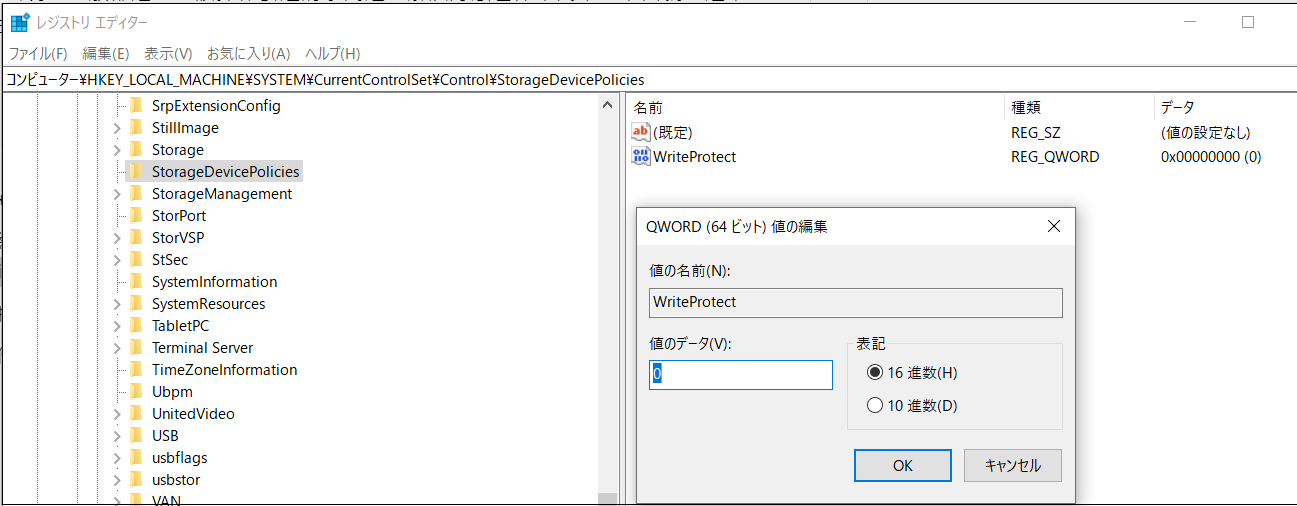
方法2.「読み取り専用」を無効にする
ステップ1.削除したいファイルを右クリックして「プロパティ」を選択します。
ステップ2.「全般」タグを選択し、「読み取り専用」のチェックが外しているかどうかを確認します。
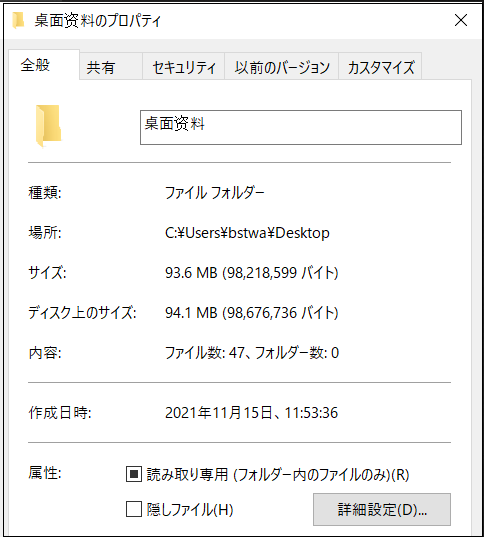
方法3.USBメモリを修復する
ファイルとUSBメモリの設定問題以外に、USBデバイス自身の故障で右クリックで「削除」の項目が出てこなくなった可能性があります。この時は、USBを修復すべきです。
ステップ1.「マイコンピューター」または「PC」をダブルクリックして開きます。
ステップ2.USBを右クリックして「プロパティ」を選択します。
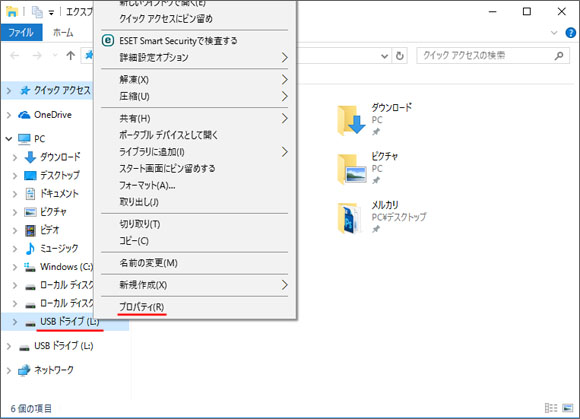
ステップ3.「ツール」をクリックして「ドライブのエラーをチェックします」に「チェック」をクリックします。USBメモリのスキャンと修復を実行します。
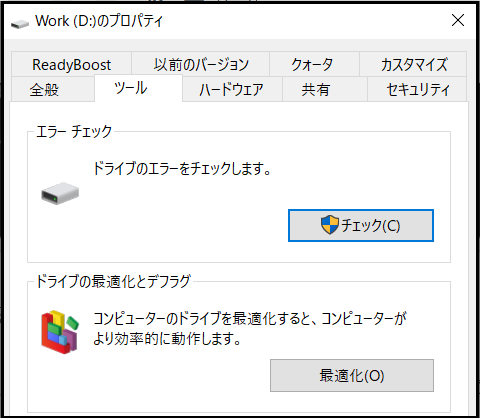

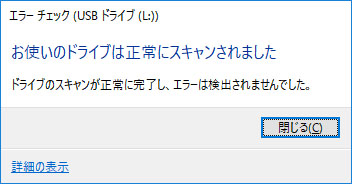
エラーチェックの結果が出て、終了です。もし何らかの問題があったら可能であれば修復してくれます。
方法4.USBメモリをフォーマットする
以上の方法を試してもまた右クリックでUSBメモリのデータを削除できないというエラーを修復できない場合、USBメモリのフォーマット(初期化)を試してください。しかし、フォーマットした後、すべてのデータは消えてしまいます。フォーマットする前にデータのバックアップを忘れないでください。
USBメモリをフォーマットする操作方法:
ステップ1.エクスプローラを開き、「PC」をクリックし、右側の「デバイスとドライブ」にフォーマットしたいUSBデバイスを右クリックして「フォーマット」を選択します。

ステップ2.「フォーマット」が表示されます。「ボリュームラベル」ボックスに任意でドライブ名を入力し、必要に応じて各項目の設定を行い、「開始」をクリックします。

方法5.常駐ソフトを停止する
常駐ソフト(ウィルスチェックのソフト等)がインストールされている場合は、 ソフトのプログラムが影響しUSBメモリーが正常に動作できないことがあります。該当ソフトを常駐から外すか、アンインストールしてから削除できるか確認しください。
常駐ソフトを終了する手順:
ステップ1.スタートボタンを右クリックして「タスクマネージャー」を選択します。
ステップ2.「プロセス」タブにウィルスチェックのソフトをクリックして、右下の「タスクの終了」をクリックします。

まとめ
上記の方法を試して右クリックで「削除」項目が出てこなくてデータを削除できないというエラーを解決できると思います。
